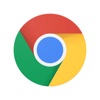《谷歌浏览器》设置快捷键的操作方法
时间:2023-11-01作者:wang T
《谷歌浏览器》设置快捷键的操作方法,谷歌浏览器是非常受用户喜爱的免费页面浏览软件。无论是文件下载还是内容查找都可快速完成,用户还可以根据自己的使用需求进行功能启用。
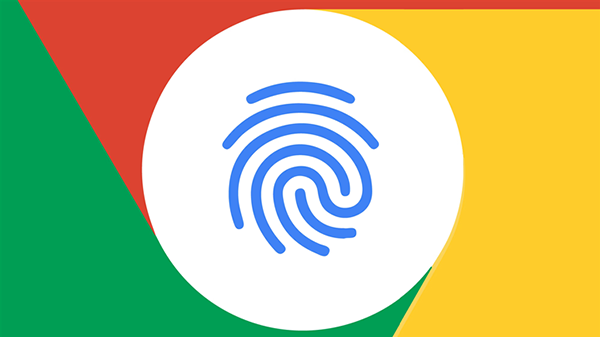
一键开启网页快捷键
1、首先我们在谷歌浏览器右上角的菜单中找到“扩展程序”并打开。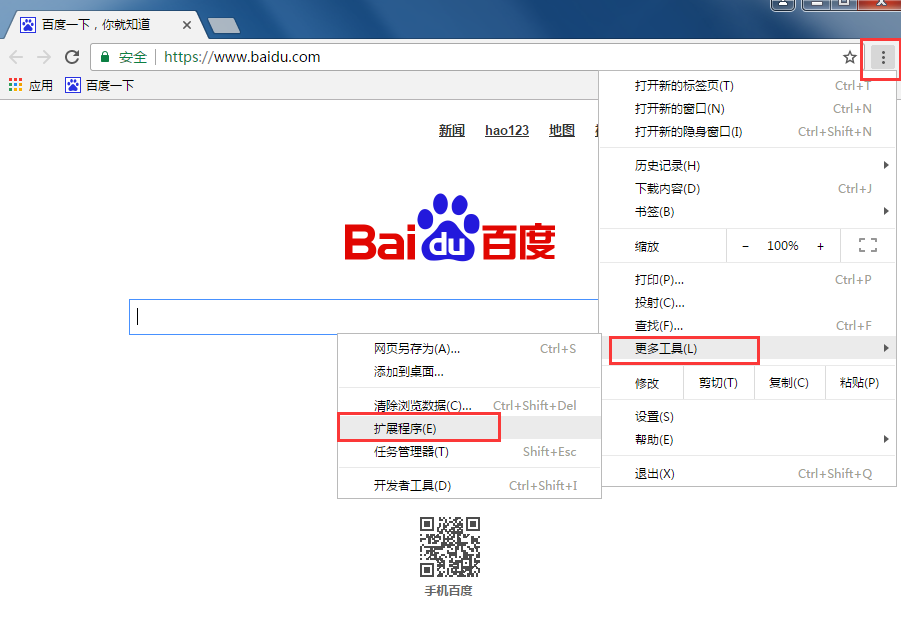
2、接着在扩展程序中打开“获取更多扩展程序”。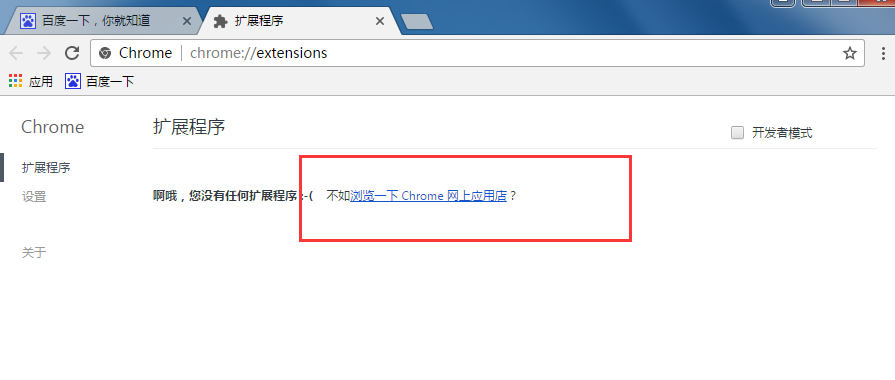
3、之后在弹出的页面搜索框中搜索“Keyconfig”并添加。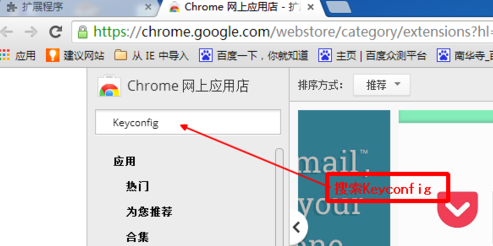
4、安装完毕后在扩展程序中找到该程序,然后点击下面“选项”进行设置。
5、选择Actions按钮找到select right tab(选择右边标签)和select left tab(选择左边标签)进行快捷键设置,在做图片题中习惯选择1,2分别作为左右标签选择的快捷键。